نحوه دانلود و به روز رسانی درایور Canon MF237W برای ویندوز 11/10

این وبلاگ به خوانندگان کمک میکند تا درایور Canon MF237W For Windows 11/10 را با مراحل توصیه شده توسط متخصصان دانلود و به روز کنند.
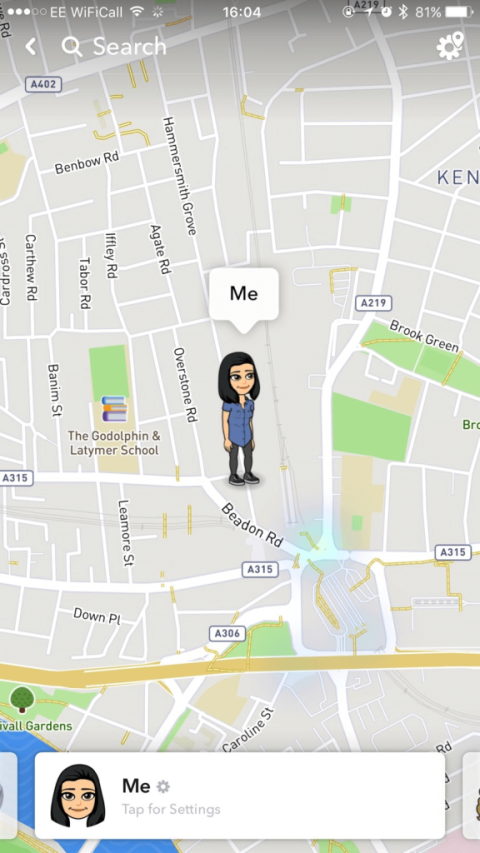
اسنپ چت به یکی از محبوب ترین برنامه های رسانه های اجتماعی، به ویژه در میان کاربران جوان تبدیل شده است. یکی از ویژگیهای کلیدی Snapchat اشتراکگذاری موقعیت مکانی است – میتوانید موقعیت مکانی خود را با دوستان به اشتراک بگذارید، مکانهای آنها را روی نقشه مشاهده کنید، و حتی Snaps با برچسب موقعیت مکانی را مشاهده کنید.

در دنیایی که به طور فزاینده ای متصل می شود، مفهوم حریم خصوصی ارزشمندتر از همیشه شده است. در حالی که اشتراکگذاری لحظات با دوستان و خانواده از طریق عکسها و استوریها بخش اساسی از تجربه اسنپچت است، ممکن است بخواهید بدون فاش کردن مکان خود از این برنامه استفاده کنید. اینطور نیست؟ خوب، چه در مورد امنیت خود نگران باشید، چه ترجیح می دهید مشخصات خود را پایین نگه دارید، یا صرفاً برای حریم خصوصی خود ارزش قائل باشید، این وبلاگ شما را در مورد "چگونه از اسنپ چت بدون اشتراک گذاری موقعیت مکانی خود استفاده کنید" راهنمایی می کند.
ما روشها و تنظیمات مختلفی را بررسی میکنیم که به شما امکان میدهد از همه چیزهایی که Snapchat ارائه میکند لذت ببرید و در عین حال مکان خود را مخفی نگه دارید. بنابراین، اگر آماده هستید که تجربه اسنپ چت خود را کنترل کنید و از حریم خصوصی خود محافظت کنید، ادامه مطلب را بخوانید!
همچنین بخوانید: نحوه تغییر رمز عبور «فقط چشمان من» در اسنپ چت
ساده ترین راه برای جلوگیری از اشتراک گذاری موقعیت مکانی خود در اسنپ چت، فعال کردن حالت شبح است. این ویژگی از دیدن مکان شما بر روی نقشه توسط دوستان شما جلوگیری می کند. برای فعال کردن آن:
مرحله 1: برنامه Snapchat را در دستگاه خود راه اندازی کنید. در صورت درخواست با نام کاربری و رمز عبور خود وارد شوید.
مرحله 2: روی نماد نمایه خود در گوشه سمت چپ بالا ضربه بزنید، به پایین اسکرول کنید و "Snap Map" را باز کنید.

مرحله 3: هنگامی که روی Snap Map قرار گرفتید، باید آواتار Bitmoji خود را ببینید (یا یک نماد عمومی اگر Bitmoji تنظیم نکرده اید). به دنبال نماد تنظیمات در گوشه سمت راست بالا باشید. روی نماد تنظیمات ضربه بزنید.
مرحله 4: سوئیچ را برای فعال کردن حالت شبح تغییر دهید.

مرحله 5: اسنپ چت به شما امکان می دهد مدت زمانی را که می خواهید در حالت روح بمانید انتخاب کنید. می توانید بین 3 ساعت، 24 ساعت یا تا زمانی که خاموش شود انتخاب کنید. اگر نمی خواهید مکان شما به طور نامحدود قابل مشاهده باشد، می توانید یک محدودیت زمانی تعیین کنید.

خودشه! این نحوه استفاده از حالت روح در اسنپ چت است. شما اکنون در حالت روح هستید و دوستانتان نمی توانند مکان دقیق شما را در اسنپ مپ ببینند. به خاطر داشته باشید که حتی با فعال کردن حالت شبح، همچنان میتوانید عکسها و پیامها را طبق معمول ارسال و دریافت کنید.
همچنین بخوانید: حساب اسنپ چت قفل شده است؟ یاد بگیرید چگونه آن را باز کنید!
برای کنترل بیشتر بر اشتراکگذاری موقعیت مکانی، میتوانید دسترسی Snapchat به دادههای موقعیت مکانی خود را محدود کنید:
در iOS:
این کار از دسترسی اسنپ چت به مکان شما در زمانی که از برنامه استفاده نمی کنید جلوگیری می کند. برای غیرفعال کردن کامل دسترسی به موقعیت مکانی، "هرگز" را انتخاب کنید.
در اندروید:
اسنپ چت سابقه موقعیت مکانی شما را در برنامه ذخیره می کند. باید به صورت دوره ای این داده ها را مرور کنید و جزئیات مکان ناخواسته را پاک کنید:
هنگامی که روی "پاک کردن" ضربه بزنید، اسنپ چت لیست مکان هایی را که بیشتر بازدید می کنید بازنشانی می کند.
برای محافظت بیشتر از حریم خصوصی خود، از ویژگی های Snapchat که به طور خاص از موقعیت مکانی استفاده می کنند اجتناب کنید:
همچنین بخوانید: 7 نکته مهم برای ایمن و ایمن کردن اسنپ چت

آیا از چشمان کنجکاو که به مکالمات خصوصی خود می پردازند خسته شده اید؟ Locker For SnapApp Chat شما را تحت پوشش قرار داده است! این برنامه پیشرفته نه تنها از چت های شما محافظت می کند، بلکه یک لایه امنیتی اضافی برای اسنپ چت شما فراهم می کند.
ویژگی های کلیدی:
اکنون دانلود کنید و حریم خصوصی خود را کنترل کنید!
همچنین بخوانید: 10 بهترین برنامه برای قفل کردن اسنپ چت در اندروید
با فعال کردن حالت روح در اسنپ چت، محدود کردن دسترسی برنامه به موقعیت مکانی شما و اجتناب از ویژگی های مبتنی بر مکان، می توانید از اسنپ چت استفاده کنید و در عین حال موقعیت مکانی خود را در دستگاه های iOS و اندروید خصوصی نگه دارید. ردیابی موقعیت مکانی را می توان به طور کامل برای حداکثر حفظ حریم خصوصی غیرفعال کرد.
همچنان میتوانید از ویژگیهای اصلی اسنپ چت بدون پخش مداوم موقعیت مکانی خود لذت ببرید. به سادگی هنگام استفاده از گزینه های مربوط به مکان، انتخابی باشید. با مرور و پاک کردن سابقه موقعیت مکانی خود، کنترل خود را حفظ کنید.
با چند تغییر در تنظیمات خود، می توانید با اطمینان از Snapchat برای ارتباط با دوستان خود بدون اشتراک گذاری بیش از حد مکان خود همیشه استفاده کنید. ما را در رسانه های اجتماعی - فیس بوک ، اینستاگرام و یوتیوب دنبال کنید .
این وبلاگ به خوانندگان کمک میکند تا درایور Canon MF237W For Windows 11/10 را با مراحل توصیه شده توسط متخصصان دانلود و به روز کنند.
روشهای موثر برای حل مشکل بارگذاری بینهایت صفحه نمایش ناامیدکننده Skyrims را بیاموزید و از تجربه بازی روانتر و بدون وقفه اطمینان حاصل کنید.
من نمی توانم به طور ناگهانی با صفحه نمایش لمسی شکایت HID خود کار کنم. من نمی دانم چه چیزی به کامپیوتر من ضربه زده است. اگر شما هستید، در اینجا چند راه حل وجود دارد.
آیا می خواهید بدانید که چگونه می توانید Aquaman را استریم کنید حتی اگر در کشور شما برای پخش جریانی در دسترس نباشد؟ ادامه مطلب را بخوانید و تا پایان پست، میتوانید از آکوامن لذت ببرید.
یاد بگیرید که چگونه به راحتی یک صفحه وب را به عنوان PDF ذخیره کنید و روش ها و ابزارهای مختلفی را برای تبدیل محتوای وب به فایل های PDF قابل حمل برای دسترسی آفلاین و به اشتراک گذاری کشف کنید.
این وبلاگ به کاربران کمک می کند تا درایور Logitech G510 را دانلود، نصب و به روز کنند تا مطمئن شوند که می توانند از ویژگی های این صفحه کلید لاجیتک به طور کامل استفاده کنند.
مراحل عیبیابی و روشهای اثباتشده برای مقابله با مشکلات تاخیر در Rainbow Six Siege را کاوش کنید تا از تجربه بازی روانتر و لذتبخشتر اطمینان حاصل کنید.
چه چیزی فایل پی دی اف خود را به یک فایل متنی تبدیل کنیم؟ در این راهنما نگران نباشید، دو تا از ساده ترین روش ها برای تبدیل PDF به فایل متنی را خواهید یافت.
ممکن است ویرایشگر خط مشی گروه به دلیل خطای gpedit.msc not found بر روی رایانه شخصی شما کار نکند. در اینجا نحوه رفع آن است!
Google Find My Device کار نمی کند؟ وبلاگ نگران نباشید راهنمای جامعی برای عیب یابی و حل مشکلات Google Find My Device را در اختیار شما قرار می دهد.
راهحلهای گام به گام متناسب با سیستمهای Mac را کاوش کنید و تجربه Discord یکپارچه و بدون اختلال را تضمین کنید.
مراحل عیبیابی را برای رفع مشکلات رایج بررسی کنید و پخش جریانی Netflix خود را به طور یکپارچه به Roku برگردانید.
با راهنمای جامع ما، نحوه افزایش کارآمد ظرفیت ذخیره سازی آیفون خود را بیاموزید. گامها و گزینههای عملی را کشف کنید تا مطمئن شوید که دیگر هرگز فضای لازم برای خاطرات گرامی و دادههای ضروری خود را خالی نخواهید کرد.
آیا می دانید چگونه همه برنامه هایی که شما را در فیس بوک ردیابی می کنند را ببینید؟ و آیا ایده ای برای مسدود کردن آنها دارید؟ برای یافتن نحوه محافظت از داده های خود در برابر برنامه های ردیابی شده توسط فیس بوک به ادامه مطلب بروید.
این وبلاگ به خوانندگان کمک می کند تا اگر نمی خواهند از مدل هوش مصنوعی استفاده کنند، ویژگی Copilot را در ویندوز غیرفعال کنند.
خرید یک درایو اکسترنال جدید؟ مقداری پول برای خود ذخیره کنید و هارد دیسک قدیمی خود را به هارد دیسک خارجی تبدیل کنید. برای اطلاعات بیشتر در مورد تبدیل و انواع محفظه ها برای HDD جدید خود بخوانید.
این وبلاگ به خوانندگانی که با خطای «مشکلی در سرور پروکسی» در Chrome در ویندوز مواجه هستند، کمک میکند.
Kaspersky Password Manager به درستی روی رایانه شخصی ویندوز 11/10 شما اجرا نمی شود. صرف نظر از دلیل، در اینجا برخی از بهترین راه ها برای رفع مشکل وجود دارد.
این وبلاگ به خوانندگان کمک می کند تا مشکل کار نکردن صفحه لمسی ایسوس در ویندوز را با مراحل توصیه شده توسط متخصصان که سریع و آسان دنبال می شوند، برطرف کنند.
اگر علیرغم تلاش های زیاد، به نظر می رسد که عملکرد کپی پیست در واتس اپ وب کار نمی کند، این اصلاحات را امتحان کنید تا بتوانید در کوتاه ترین زمان این مشکل را برطرف کنید.
پیمایش در دنیای دیجیتال اغلب می تواند مانند یک پازل به نظر برسد، به خصوص زمانی که صحبت از سازماندهی و مدیریت خاطرات عزیزمان در قالب عکس می شود. یاد بگیرید چگونه زمان و تاریخ عکس های خود را در Google Photos به راحتی تنظیم کنید.
این وبلاگ به خوانندگان کمک میکند تا درایور Canon MF237W For Windows 11/10 را با مراحل توصیه شده توسط متخصصان دانلود و به روز کنند.
آیا نمی دانید چگونه عکس های HEIC را در Adobe Photoshop روی دسکتاپ ویندوز یا مک باز کنید؟ این راهنما را بخوانید تا مراحل ساده تبدیل و ویرایش HEIC را بیاموزید.
در اینجا این است که چگونه می توانید از Microsoft Rewards در Windows ، Xbox ، Mobile ، خرید و موارد دیگر بیشترین بهره را ببرید.
امروز، به خوبی به شما نشان می دهد که چگونه می توانید حریم خصوصی خود را کنترل کرده و سابقه جستجوی Bing و Microsoft Edge History خود را نیز پاک کنید.
روشهای موثر برای حل مشکل بارگذاری بینهایت صفحه نمایش ناامیدکننده Skyrims را بیاموزید و از تجربه بازی روانتر و بدون وقفه اطمینان حاصل کنید.
من نمی توانم به طور ناگهانی با صفحه نمایش لمسی شکایت HID خود کار کنم. من نمی دانم چه چیزی به کامپیوتر من ضربه زده است. اگر شما هستید، در اینجا چند راه حل وجود دارد.
این راهنمای کامل را بخوانید تا با روشهای مفید ضبط وبینارهای زنده در رایانه شخصی آشنا شوید. ما بهترین نرم افزار ضبط وبینار و ابزارهای ضبط صفحه نمایش بالا و فیلمبرداری را برای ویندوز 10، 8، 7 به اشتراک گذاشته ایم.
آیا به طور تصادفی روی دکمه اعتماد در پاپ آپی که پس از اتصال آیفون خود به رایانه ظاهر می شود کلیک کرده اید؟ آیا می خواهید به آن رایانه اعتماد نکنید؟ سپس، فقط مقاله را مرور کنید تا بیاموزید چگونه به رایانه هایی که قبلاً به آیفون خود وصل کرده اید اعتماد نکنید.
آیا می خواهید بدانید که چگونه می توانید Aquaman را استریم کنید حتی اگر در کشور شما برای پخش جریانی در دسترس نباشد؟ ادامه مطلب را بخوانید و تا پایان پست، میتوانید از آکوامن لذت ببرید.























